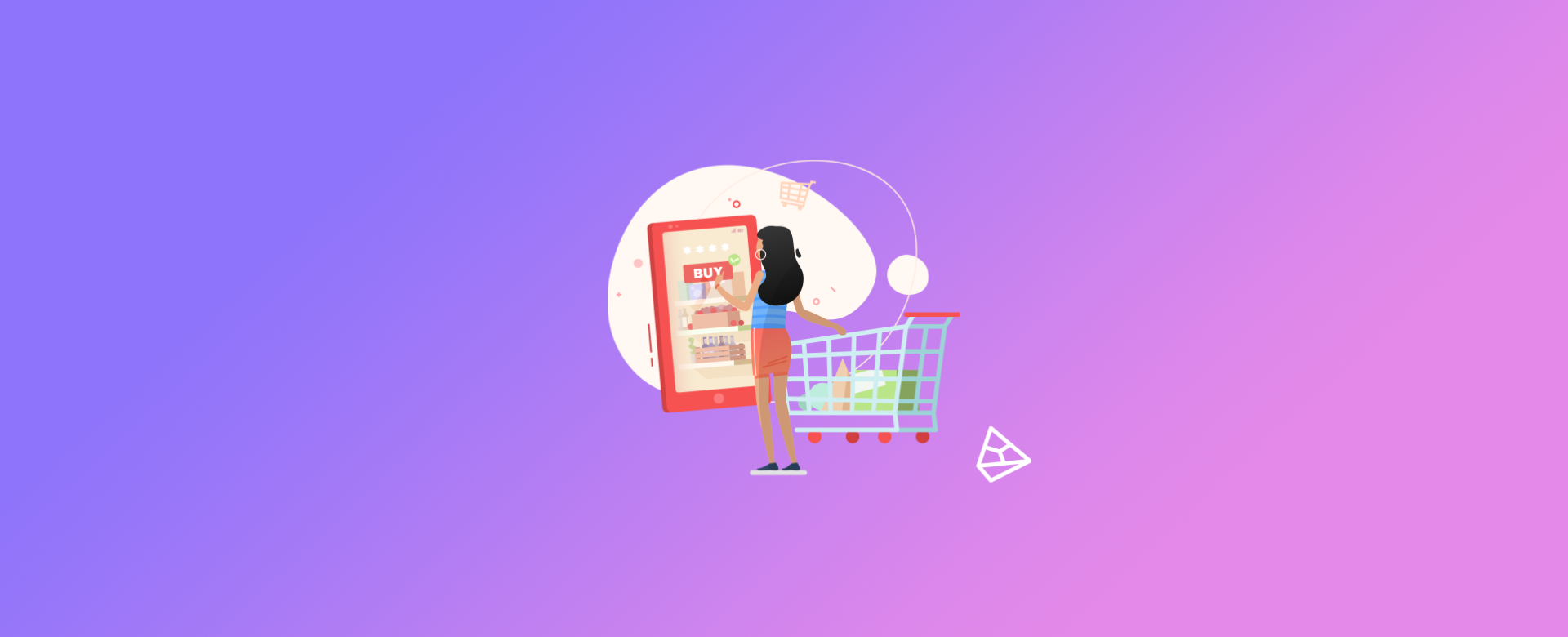
Objetivo
Google My Business es una herramienta gratuita de Google que puede ayudar mucho a su sitio web. Te permite dar a tu negocio una identidad pública y presencia física.
A través de él, toda la información que proporciones sobre tu negocio puede aparecer en la Búsqueda de Google, Google Maps y Google+. En este artículo te explicamos cómo funciona Google My Business y sus ventajas.
Además, podemos utilizar su cuenta de Google My Business para crear extensiones de ubicación para sus anuncios de Google Ads. Por lo tanto, si tienes una ubicación física (tienda, oficina, etc.) es recomendable que tengas una cuenta en esta plataforma.
Si ya tiene uno, sólo tiene que comunicar a Pareto su dirección de correo electrónico de Google My Business y le pediremos que lo vincule a Google Ads.
Pero si aún no tienes una, ¡no hay problema! Sólo tienes que seguir los pasos que se indican a continuación y crear una cuenta de Google My Business:
Paso a paso para crear una cuenta
1/9 - Conéctese a https://www.google.com.br/business/ y haga clic en "Empezar ahora":
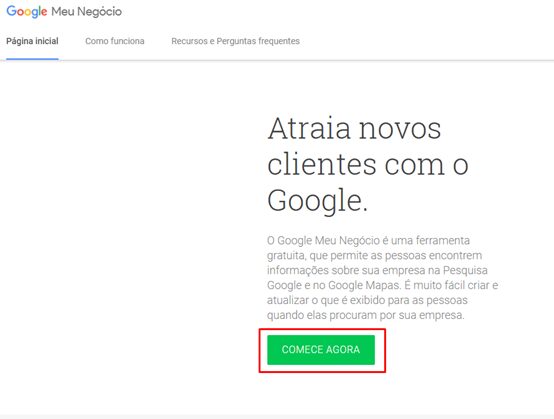
2/9 - Introduzca el nombre de su empresa y haga clic en "Siguiente":
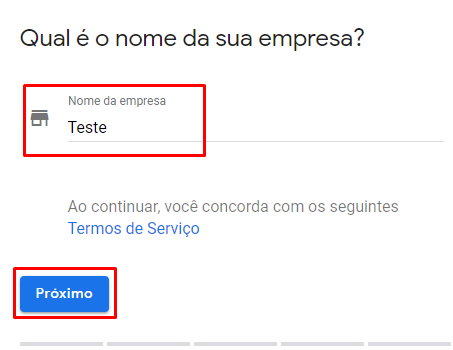
3/9 - Ponga la dirección postal de su empresa:
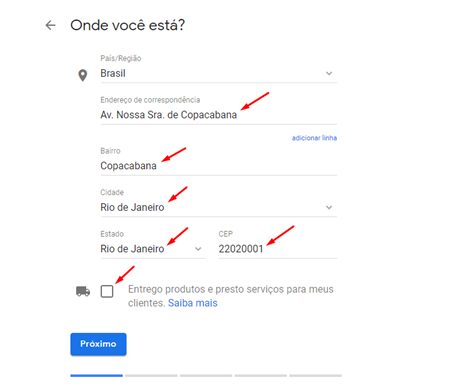
4/9 - Seleccione ahora la dirección física de su empresa:
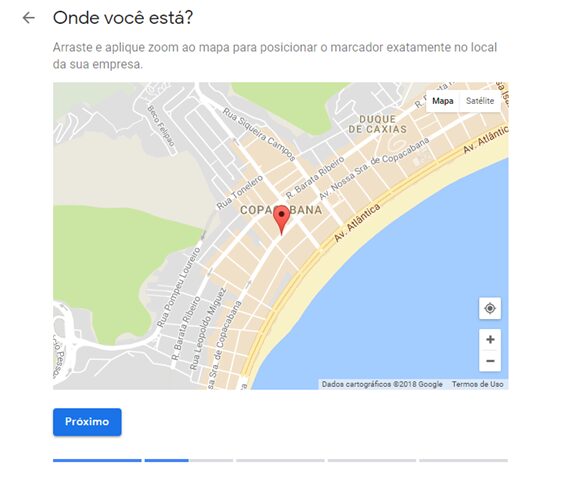
5/9 - Seleccione el tipo de empresa:
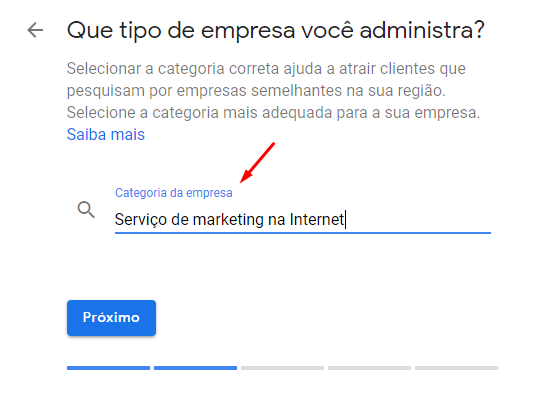
6/9 - Introduzca el número de contacto y la página web de su empresa:
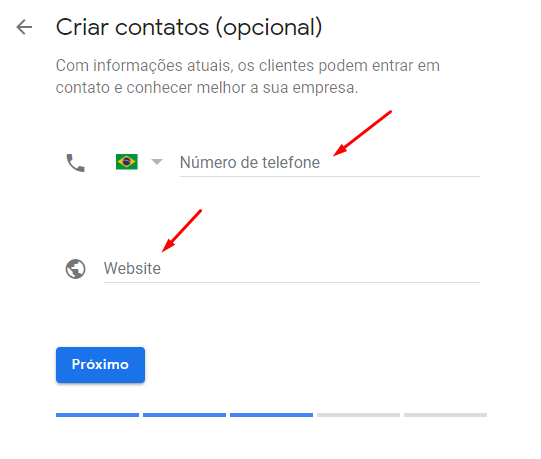
7/9 - Marque "Sí" o "No" según su preferencia:
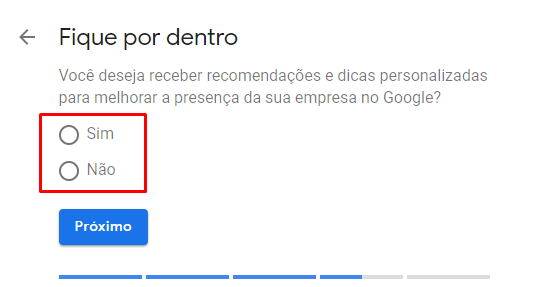
8/9 - Google confirmará ahora que tienes una relación con la empresa, así que haz clic en "Continuar":
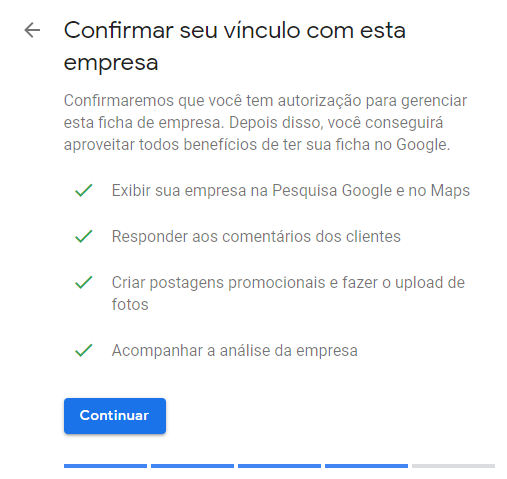
9/9 - Elija un método de verificación:
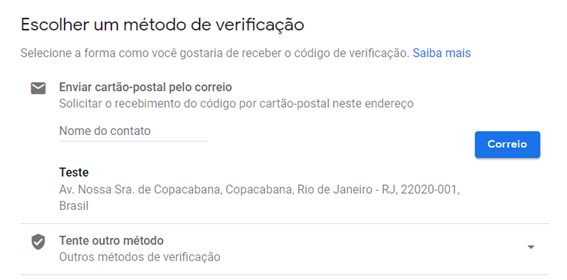
Si opta por la verificación postal por correo, tenga en cuenta que la tarjeta tarda unos 14 días en llegar.
A continuación, conéctese a su cuenta y haga clic en "Verificar ubicación" en el menú. Sigue las instrucciones para completar la verificación con el código enviado por correo.
Ya está. Ya tienes creada tu cuenta de Google My Business. Sólo tienes que disfrutar de los beneficios de esta plataforma. =)
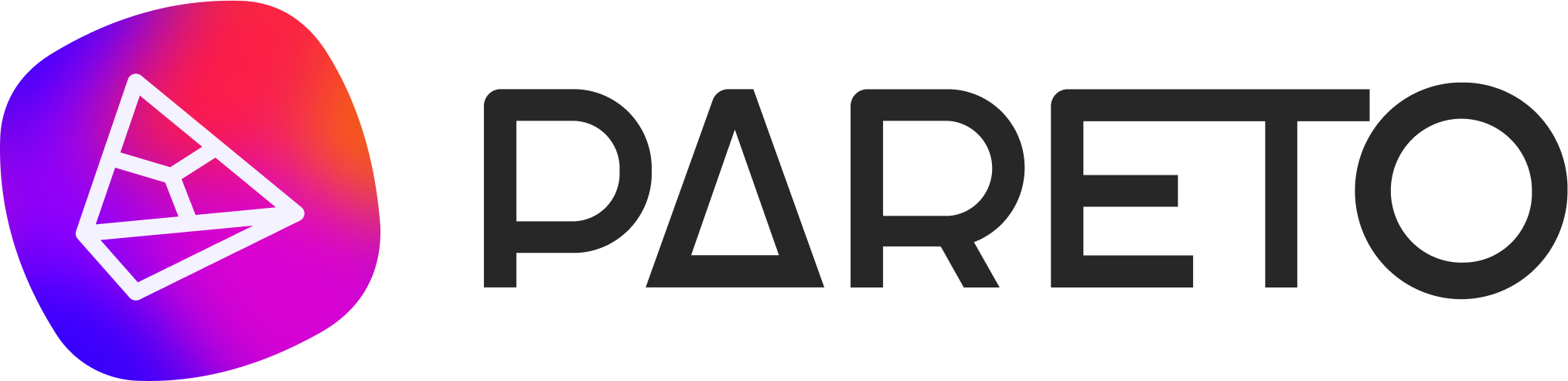












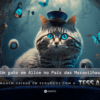





Hago cucharas de madera